Control de cámara
Controle la cámara desde un ordenador que ejecute Camera Control Pro 2 (disponible por separado). Las fotos se guardan directamente en el ordenador en lugar de en la tarjeta de memoria y pueden volver a tomarse incluso si no hay una tarjeta de memoria introducida en la cámara.
-
Aún necesitará introducir una tarjeta de memoria cuando filme vídeos.
-
Tenga en cuenta que el temporizador de espera de la cámara no expirará cuando la cámara esté en el modo control de cámara.
-
Seleccione [] para [] > [] en el menú configuración.
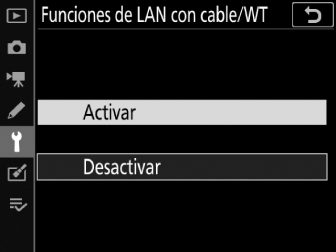
-
Cuando pulse J, la cámara se conectará usando el perfil de red usado más recientemente. Para conectarse usando un perfil diferente, continúe con el paso 2. De lo contrario, continúe con el paso 3.
-
Cuando se establezca una conexión, el nombre de la red se mostrará en verde en la pantalla [].

-
Si el nombre de la red no se muestra en verde, conéctese utilizando los ajustes de la red inalámbrica del ordenador.
-
-
Elija un perfil de control de cámara en la pantalla [].

-
Los perfiles de control de cámara se indican con un icono L.
-
Cuando pulse J, la cámara saldrá a la pantalla [] e iniciará la conexión. El nombre de la red se mostrará en verde en la pantalla [] una vez establecida la conexión.

-
Si el nombre de la red no se muestra en verde, conéctese utilizando los ajustes de la red inalámbrica del ordenador.
-
-
Inicie la copia de Camera Control Pro 2 instalada en el ordenador host.
-
Controle la cámara con Camera Control Pro 2.
Para obtener información sobre cómo tomar imágenes con Camera Control Pro 2, consulte el manual de Camera Control Pro 2 o la ayuda en línea.
La pantalla de estado [LAN con cable/WT]
La pantalla [] muestra lo siguiente:

| 1 |
Estado: El estado de la conexión al host. El nombre del perfil se muestra en verde. Los errores y los códigos de error también se muestran aquí (Solución de problemas de Ethernet/transmisor inalámbrico). |
|---|
| 2 |
Fuerza de la señal: Las conexiones Ethernet se muestran con %. Cuando la cámara está conectada a una red inalámbrica, el icono muestra la fuerza de la señal inalámbrica. |
|---|
La pérdida de señal mientras la cámara está conectada a una red inalámbrica puede interrumpir la carga y la conexión a Camera Control Pro 2. Si el indicador de red de la cámara parpadea en ámbar, desactive y vuelva a activar la conexión de la red seleccionando primero [] y luego [] para []. Cuando se restablezca la señal, la cámara volverá a conectarse a Camera Control Pro 2 y reanudará la carga de cualquier imagen que aún no se haya transferido. Tenga en cuenta que la carga no se puede reanudar si apaga la cámara antes de completar la transferencia.
No desconecte el cable Ethernet o el transmisor inalámbrico durante la carga o mientras la cámara está encendida.
La respuesta puede ser más lenta en las redes inalámbricas.
El estado de conexión se muestra mediante el indicador de red de la cámara.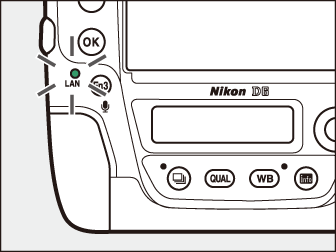
|
Indicador de red |
Estado |
|---|---|
|
I (apagado) |
|
|
K (verde) |
A la espera de conexión. |
|
H (parpadea en verde) |
Conectado. |
|
H (parpadea en ámbar) |
Error. |
El estado de la conexión también se muestra en el visor de la cámara. T se muestra cuando la cámara está conectada a través de Ethernet, U cuando está conectada a una red inalámbrica. El icono parpadeará si se produce un
error.
El puerto TCP 15740 y el puerto UDP 5353 se usan para conexiones a ordenadores. La transferencia de archivos puede bloquearse si el cortafuegos del servidor no está configurado para permitir el acceso a estos puertos.
